det är möjligt att ändra Apple-ID, även om du inte har tillgång till den e-postadress som är kopplad till ditt Apple-ID?. Nedan hittar du stegen för att ändra Apple ID utan åtkomst till e-postadress.
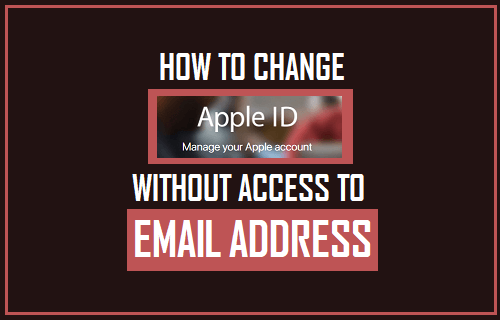
ändra Apple-ID utan åtkomst till e-postadress
vissa användare vill ändra Apple-ID, eftersom de inte kan komma åt e-postadressen som är länkad till deras Apple-ID.
detta kan hända av olika skäl, allt från att förlora lösenord för e-postkonto till fall av personer som använder sin e-postadress för skola, universitet eller arbetsplats när de skapar Apple ID och senare förlorar åtkomst till dessa e-postkonton.
lyckligtvis är det möjligt att ändra Apple ID utan åtkomst till Apple ID – e-postadress, så länge du kan logga in på ditt Apple ID-konto på appleid.apple.com.
Alternativt kan du också ändra Apple ID direkt på din iPhone eller iPad.
ändra Apple-ID utan åtkomst till e-postadress på Mac eller PC
Följ stegen nedan för att ändra Apple-ID utan åtkomst till e-postadress på din Mac eller PC.
1.1. Öppna Safari, Chrome eller någon annan webbläsare på din Mac eller PC och besök appleid.apple.com
1, 2. Logga in på ditt Apple-konto med ditt nuvarande Apple-ID och lösenord.

1.3. När du är inloggad klickar du på redigeringsalternativet längst upp till höger i avsnittet ”Konto”.
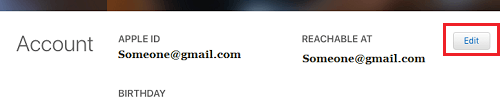
1.4. På nästa skärm klickar du på Ändra Apple ID… alternativ.
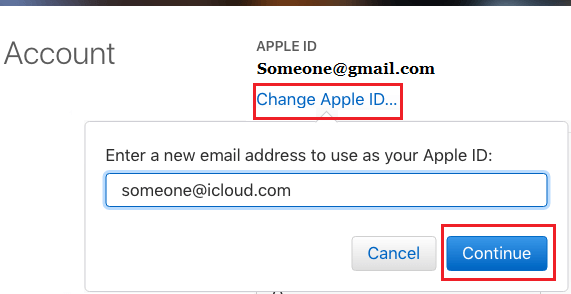
1.5. I popup-fönstret som visas anger du den nya e-postadressen som du vill använda som ditt nya Apple-ID och klickar på Fortsätt-knappen (Se bilden ovan)
Obs: Apple kan be dig att verifiera din identitet genom att svara på 2 säkerhetsfrågor.
1.6. När du klickar på Fortsätt skickas en verifieringskod till din nya e-postadress och du måste verifiera genom att ange verifieringskoden.
- RELATERAD: Så här ändrar du säkerhetsfrågor för Apple ID
ändra Apple ID utan åtkomst till e-postadress på iPhone
Följ stegen nedan för att ändra Apple ID utan åtkomst till e-postadress på din iPhone eller iPad.
2.1. På startskärmen på din iPhone trycker du på Inställningar.
2.2. På skärmen Inställningar trycker du på ditt Apple-ID.

2.3. På Apple ID-skärmen trycker du på Namn, Telefonnummer, E-postalternativ.

2.4. Därefter uppmanas du att ange ditt Apple ID-lösenord.

2.5. På nästa skärm trycker du på knappen Redigera.

2.6. På nästa skärm raderar du din nuvarande Apple ID-e-postadress genom att trycka på Radera-knappen (Se bilden nedan).

2.7. På nästa skärm trycker du på Fortsätt.

2.8. Därefter kan du bli ombedd att bekräfta din identitet genom att svara på 2 frågor.
2.9. På nästa skärm anger du e-postadressen som du vill använda som ditt Apple-ID och trycker på Nästa (se bilden nedan).
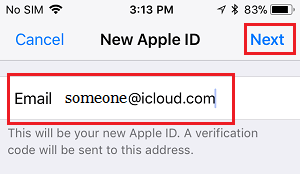
2.10. Följ nästa instruktioner för att slutföra processen.
- så här tar du bort Apple ID från iPhone och iPad
- iPhone frågar lösenord för tidigare eller okänt Apple ID